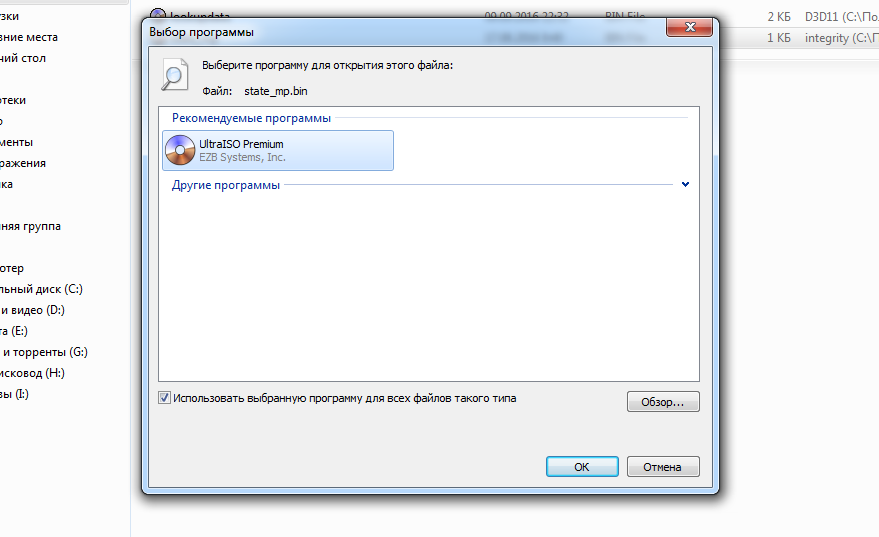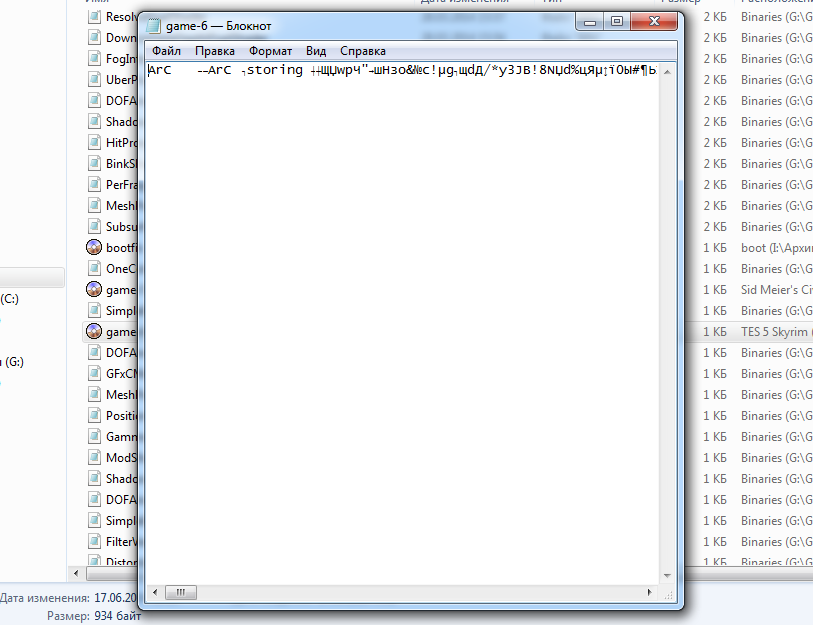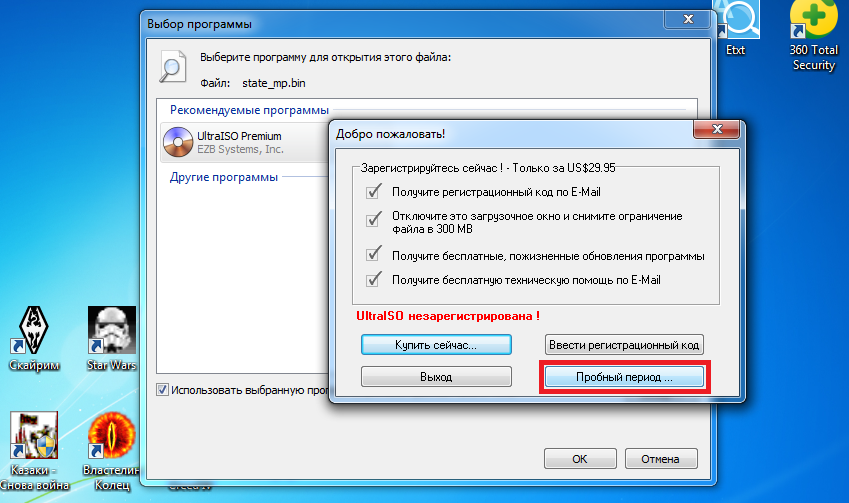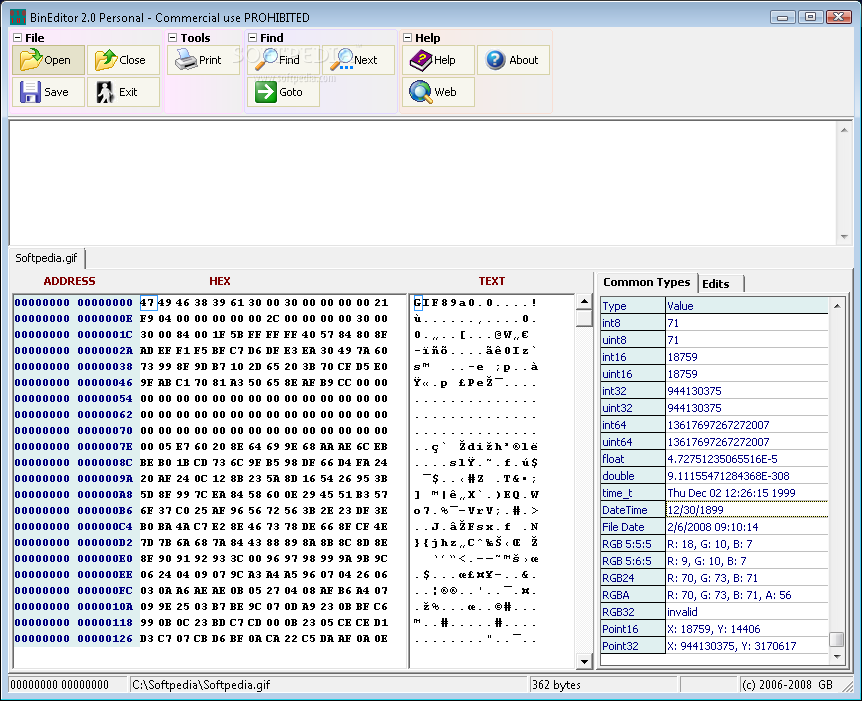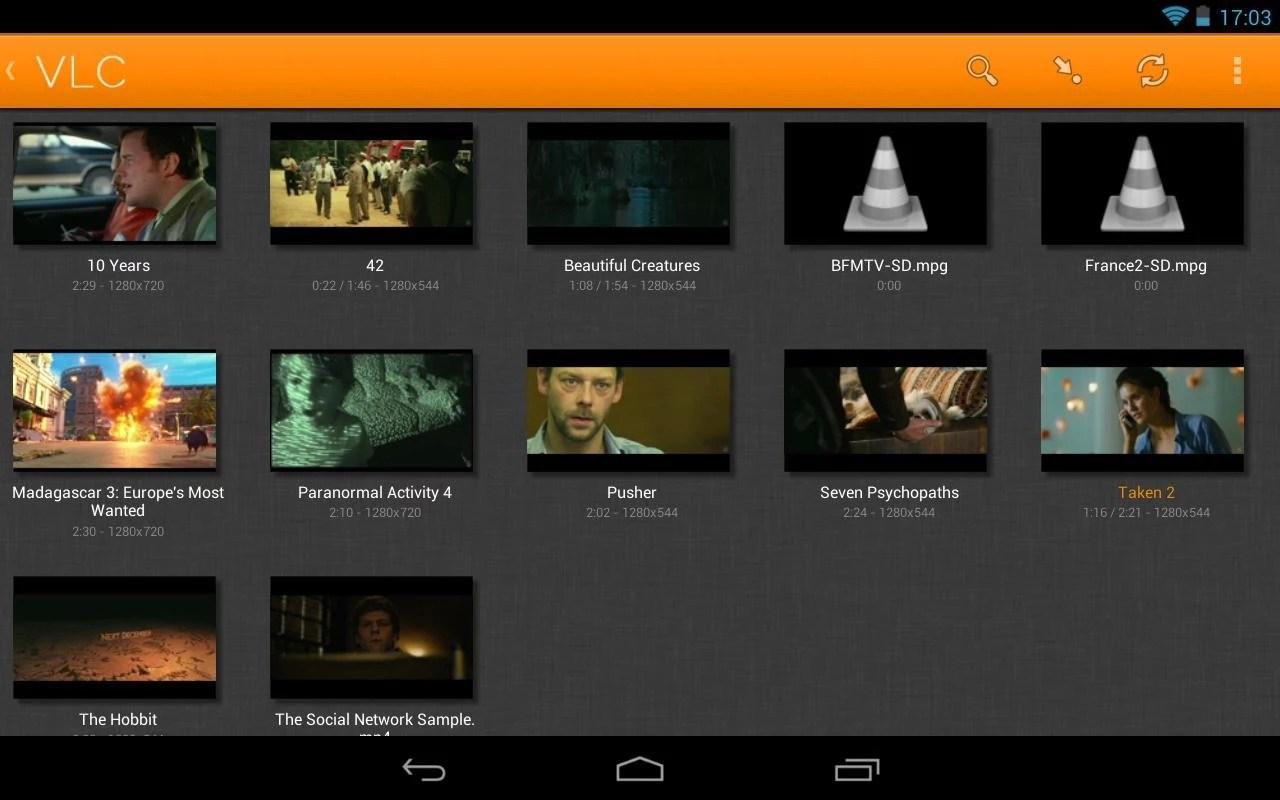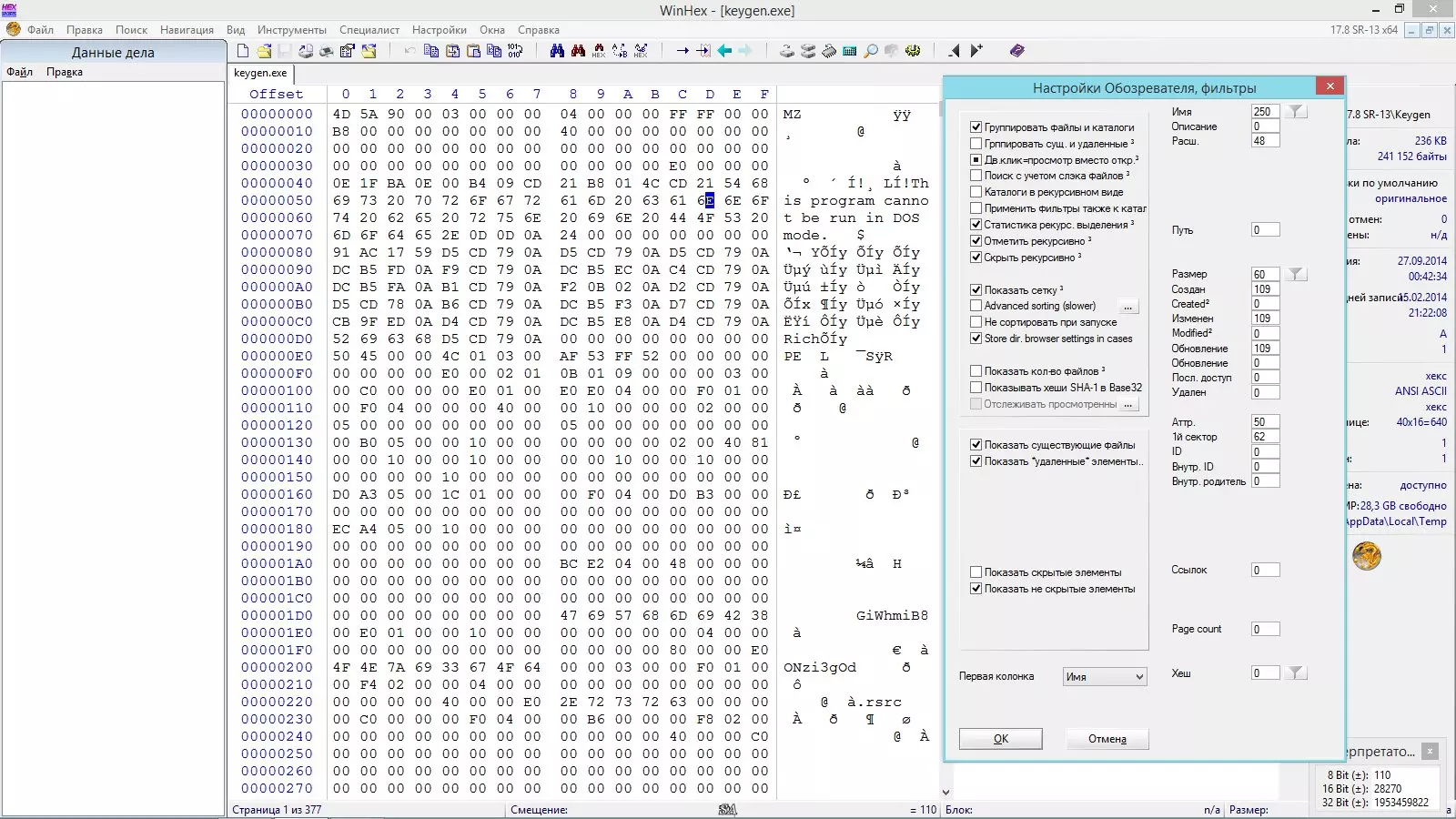Содержание
Спрятать
- Что такое файл BIN
- Как открыть и прочитать файл BIN
- Записать файл на диск
- Смонтируйте файл на виртуальный диск
- Преобразуйте файл в файл ISO
- Открытие и установка файла BIN на Android
- Как открыть bin-файл?
- Какое приложение открывает bin-файлы?
- Как преобразовать файл Bin в PDF?
- Безопасны ли бин-файлы?
- Могут ли вирусы быть в bin-файлах?
- Что я могу сделать с bin-файлом?
- Что произойдет, если я удалю файл Bin?
- Для чего обычно нужна папка Bin?
- Заключение
- Статьи по теме
- Рекомендации
Многие форматы файлов, которые были популярны в прошлом, становятся менее популярными по мере развития технологий. Когда вам нужно открыть один из этих старых файлов, обычно есть определенные процедуры, которые вы можете предпринять, чтобы убедиться, что данные в этом файле безопасны и что вы можете эффективно их просматривать. В этой статье мы обсудим, как легко открыть и прочитать файл BIN на вашем компьютере, используя различные методы. Давайте приступим к делу.
BIN, или двоичный файл, — это формат файла, нечитаемый человеком. Файлы BIN состоят из двоичных компьютерных кодов и имеют широкий спектр приложений. Программное обеспечение, которое вы используете для доступа к файлу BIN, определяет, как оно его интерпретирует. Например, файл bin может отображать изображение, а также служить обновлением прошивки для проигрывателя Blu-ray.
Даже при открытии в редакторе кода файлы BIN не имеют особого смысла для человеческого глаза. С другой стороны, программное обеспечение, ожидающее этот файл BIN, имеет необходимую инфраструктуру для его чтения и использования.
Как открыть и прочитать файл BIN
Рассмотрим три подхода ниже, чтобы узнать, как открыть файл BIN:
Записать файл на диск
Вот как записать файл BIN на чистый диск на вашем компьютере:
№1. Вставьте пустой диск
Вставьте чистый диск в дисковод вашего компьютера, прежде чем вы сможете записать файл. Этот дисковод обычно располагается сбоку ноутбука или на передней части подставки для компьютера, где вы можете снять дисковод и поместить диск на свободное место, нажав маленькую кнопку. Хотя вы можете использовать диск, содержащий изображения или видео, вы должны убедиться, что на любом диске, который вы выбираете, достаточно места для вещей в вашем файле BIN, поэтому пустой диск часто является лучшим вариантом.
№ 2. Найдите CUE-файл
При записи файла BIN вам может потребоваться найти соответствующий файл CUE на вашем компьютере. Файл CUE представляет собой обычный текстовый файл, содержащий расположение дорожек на компакт-диске или DVD-диске, и может быть полезен для точной записи информации файлов BIN на диск. Файлы CUE обычно хранятся в том же месте, что и их эквивалентные файлы BIN, и имеют то же имя файла, что и файлы BIN, но с суффиксом .cue. Вот пример связанного имени файла BIN и CUE:
- имя_файла.bin
- имя файла.cue
Запишите, где вы нашли файл CUE, так как он может вам понадобиться при использовании определенных программных приложений для записи.
№3. Найдите программу для записи
В Интернете доступно множество приложений для записи дисков, но очень важно выбрать приложение, которое поддерживает форматы BIN и CUE. Поскольку файлы BIN менее популярны, чем когда-то, обычно существует всего несколько вариантов записи приложений, которые их обрабатывают. Найдя приложение, вы можете установить и запустить его на своем компьютере. Обычно это открывает диалоговое окно с просьбой выбрать DVD. Затем пустой диск можно найти и выбрать в дисководе.
№ 4. Загрузите файл CUE или BIN
После выбора диска, на который вы хотите записать файл, программа записи может попросить вас выбрать файл. В зависимости от программного обеспечения может потребоваться файл BIN, файл CUE или все эти форматы. Найдите и выберите файл BIN или CUE, который вы хотите загрузить, из списка файлов. Убедитесь, что вы выбрали правильный файл для записи на чистый компакт-диск.
№ 5. Выберите «записать»
После выбора файла из ваших каталогов инструмент записи может предложить вам альтернативы, такие как «записать» или «отменить». Выберите «записать», чтобы ваш компьютер мог начать копирование содержимого файлов BIN или CUE на ваш чистый диск. Размер вашего файла может повлиять на то, сколько времени потребуется для записи фотографий или фильмов на диск. Если вы извлечете диск или выберете «отмена» во время записи, все содержимое файла может не быть скопировано на диск.
№ 6. Проверьте свой диск
Ваш компьютер может уведомить вас, когда программа закончит запись вашего файла BIN или CUE на диск. Вы можете безопасно извлечь диск из дисковода после получения этого предупреждения. Также рекомендуется убедиться, что вы успешно записали содержимое файла на диск, поэтому найдите диск в папках вашего компьютера и протестируйте его. Вы можете открыть диск, дважды щелкнув его значок или щелкнув правой кнопкой мыши и выбрав «открыть». Это должно открыть ваш диск и отобразить содержимое файла BIN в медиаплеере на вашем компьютере.
Смонтируйте файл на виртуальный диск
Ниже приведены способы подключения файла BIN к виртуальному диску для использования на вашем компьютере:
№1. Найдите программное обеспечение для виртуального привода
Ищите программное обеспечение виртуального диска, которое позволит вам монтировать или прикреплять содержимое файла BIN к диску, чтобы вы могли его изучить. Виртуальный привод, по сути, функционирует как настоящий дисковод, но не требует физического диска для просмотра содержимого вашего файла BIN. Вместо этого вы можете использовать виртуальный привод для создания виртуального диска из ваших файлов BIN и CUE, к которым вы затем сможете получить доступ на своем компьютере.
Установите программное обеспечение виртуального привода на свое устройство, как только вы его найдете.
№ 2. Запустите программное обеспечение
После установки программного обеспечения виртуального привода вы можете его использовать. Некоторые программы могут запускаться сразу после установки, но для других может потребоваться поиск значка программы в папке приложения. Когда вы загружаете программное обеспечение, вы должны иметь возможность выбирать из списка файлы, которые вы затем можете смонтировать на виртуальном диске и использовать в качестве виртуального диска. Для быстрого доступа храните файлы BIN и CUE в одной папке на ПК.
№3. Выберите CUE-файл
Для доступа к данным большинства программ виртуального привода вам может потребоваться использовать связанный файл CUE, а не исходный файл BIN. Выберите файл CUE, соответствующий файлу BIN, к которому вы хотите получить доступ, щелкнув его с помощью инструмента выбора вашего виртуального диска. Вы можете изменить имя файла, который становится виртуальным диском, если хотите отличить его от файлов BIN и CUE.
№ 4. Выберите «крепление»
Ваш виртуальный диск может иметь кнопки «монтирования», которые вы можете использовать, чтобы начать монтировать файл CUE на виртуальный диск и дублировать содержимое в виде читаемого виртуального диска. Размер вашего CUE-файла может повлиять на то, сколько времени потребуется для подключения файла к диску, и очень важно не отменять или изменять ваши настройки, пока диск монтирует ваш файл. После завершения этого процесса вы можете открыть виртуальный диск на своем устройстве, как обычный физический диск.
№ 5. Откройте диск на своем компьютере
Чтобы убедиться, что операция монтирования прошла успешно, найдите виртуальный диск на своем компьютере и откройте его. Как и в случае с настоящим диском, вы можете дважды щелкнуть значок или щелкнуть правой кнопкой мыши. Смонтированный диск BIN отличается от физического диска тем, что к нему можно получить доступ на вашем компьютере только через виртуальный привод, что делает его передачу менее простой, чем физический диск. Когда вы нажимаете на значок диска, открывается медиаплеер вашего компьютера, и вы можете просматривать изображения и фильмы из исходного файла BIN.
Преобразуйте файл в файл ISO
Преобразуйте файл BIN в файл ISO, выполнив следующие действия:
№1. Найдите программу для конвертации файлов
Используя программное обеспечение для преобразования файлов, вы можете преобразовать свой файл BIN в файл ISO, который представляет собой архивный тип файла, который напрямую дублирует содержимое вашего файла BIN. Многие из них доступны онлайн в виде веб-приложений или загружаемых компьютерных программ. Ищите тот, который принимает файлы BIN и может конвертировать их в ISO. Поскольку файлы ISO более общепризнанны, вы можете использовать их для доступа к содержимому файла другими способами и с большим количеством пакетов программного обеспечения.
№ 2. Найдите инструмент «конвертировать»
Найдите инструмент «конвертировать» в программе конвертации. В зависимости от программного обеспечения вы можете найти это в меню инструментов в верхней части программы или в меню редактирования. С помощью курсора нажмите кнопку «конвертировать», чтобы открыть диалоговое окно в программе конвертации. Это часто открывает список файлов на вашем компьютере, позволяя вам найти подходящий файл BIN для преобразования в файл ISO.
№3. Выберите свой BIN-файл
Найдите и выберите файл BIN, который вы хотите открыть, в диалоговом окне программы преобразования. Обязательно дважды проверьте имя и убедитесь, что файл имеет расширение .bin, а не .cue. Если у вас есть несколько файлов BIN для преобразования, вы можете выбрать несколько из них и преобразовать их все сразу, хотя это часто увеличивает время преобразования.
№ 4. Конвертируйте файл в ISO
Прежде чем приступить к преобразованию файла, убедитесь, что у вас есть возможность преобразовать файл BIN в файл ISO. После этого выберите параметр «конвертировать» или «запустить» в диалоговом окне и подождите, пока ваши файлы BIN будут преобразованы в файлы ISO. Большинство инструментов оставляют исходные файлы BIN на вашем компьютере с новыми версиями ISO, поэтому, прежде чем преобразовывать несколько файлов BIN одновременно, рассмотрите объем памяти вашего компьютера.
После того, как файл BIN будет успешно преобразован в ISO, вы можете удалить исходный файл с расширением .bin, чтобы освободить место, но только если понимаете последствия.
№ 5. Смонтируйте или запишите файл ISO
Затем вы можете получить доступ к своему файлу ISO так же, как и к обычному файлу BIN, но у вас есть больше возможностей для его записи и монтирования. Поскольку файлы ISO поддерживаются большим количеством программных пакетов, чем файлы BIN, вам может быть проще найти инструмент для записи или виртуальный диск для монтирования вашего файла ISO и доступа к нему как к физическому или виртуальному диску. После того, как вы записали или смонтировали свой ISO-файл, вы можете открыть его на своем компьютере, как обычный диск, и просмотреть его содержимое.
Открытие и установка файла BIN на Android
Если вы попытаетесь открыть файл BIN на своем телефоне Android, вы должны сначала преобразовать расширение файла в вашей системе в правильное, а затем использовать установщик приложений, чтобы ввести файл.
Найдите установщик программного обеспечения и включите загрузку из неизвестных источников в настройках. Подключите телефон к компьютеру и включите режим диска. Выберите вариант компьютера с помощью кнопки запуска вашей системы. Его содержимое можно просмотреть на вашем смартфоне через съемное запоминающее устройство. Найдите файл BIN и переименуйте его в APK.
Затем отключите телефон от ПК. Запустите установщик приложения, затем откройте APK-файл и установите его на свое устройство.
Как открыть bin-файл?
Файл BIN нельзя открыть напрямую; чтобы использовать его, вы должны либо записать его на диск, либо смонтировать на виртуальный привод. Вы также можете преобразовать файл BIN в файл ISO, что позволит вам записать или смонтировать его с помощью многих других инструментов.
Какое приложение открывает bin-файлы?
Bin File Opener — Viewer — это портативное приложение. Его интерфейс разделен на четыре раздела: средство просмотра файлов, преобразование файлов в PDF, последние файлы и преобразованные файлы. 2. Чтобы просмотреть файлы Bin, хранящиеся на устройстве, пользователю просто нужно выбрать первую вкладку, Bin Viewer.
Как преобразовать файл Bin в PDF?
Чтобы преобразовать ваш первый файл BIN в PDF, вы должны сначала:
- Для экспорта записи подключите свое облачное хранилище.
- Отправьте запрос на шаблон по электронной почте.
- Просмотрите свой рабочий стол в поисках документа.
- Найдите подходящий шаблон в библиотеке pdf filler.
- Вставьте файл, содержащий ссылку для обмена.
Безопасны ли бин-файлы?
Не совсем. Создатели Bin советуют жертвам не использовать антивирусное программное обеспечение и не пытаться расшифровывать файлы. Они утверждают, что любая попытка приведет к потере данных. Мы рекомендуем вам не связываться с разработчиками Bin (или любой другой программы-вымогателя) и не платить выкуп.
Могут ли вирусы быть в bin-файлах?
Поскольку файл не был запущен, простая его загрузка не должна вызвать никаких проблем. Вредоносное ПО, как правило, не может причинить вреда, если оно не запущено. Более того,. bin не являются исполняемыми по умолчанию в Windows, поэтому даже если вы нажмете на них, ничего не должно произойти.
Что я могу сделать с bin-файлом?
Он используется для образов компакт-дисков, а также для некоторых антивирусных программ. Это может быть что угодно, например изображение или звуковой файл для игры или ПЗУ для эмулятора. Файл BIN должен сопровождаться файлом CUE. Чтобы открыть его, запишите его на CD или DVD или смонтируйте образ на вертикальном диске.
Что произойдет, если я удалю файл Bin?
Когда вы удаляете файл на своем компьютере и очищаете корзину, ваши данные не удаляются полностью. Хотя файл больше не виден в исходном местоположении и он больше не принадлежит вашей операционной системе, его копия остается на жестком диске.
Для чего обычно нужна папка Bin?
На компьютерах с Linux каталог /bin содержит все исполняемые двоичные файлы. Этот каталог содержит все команды командной строки, а также дополнительные двоичные исполняемые файлы.
Заключение
Файлы BIN старые, но все еще используются, хотя и нечасто. Он используется для образов компакт-дисков, а также для некоторых антивирусных программ. Это может быть что угодно, например изображение или звуковой файл для игры или ПЗУ для эмулятора. Файл BIN должен сопровождаться файлом CUE. Чтобы открыть его, запишите его на CD или DVD или смонтируйте образ на вертикальном диске.
Статьи по теме
- ОЦЕНКА ДИСКА: определение, типы и тест
- Оборудование для прачечных: 12 предметов первой необходимости в 2023 году (обновлено)
- СИСТЕМЫ ЭКОЛОГИЧЕСКОГО МЕНЕДЖМЕНТА: типы и основные элементы СЭМ
- 4 СПОСОБА ЗАЩИТИТЬ ВАШ БИЗНЕС ОТ ПОЖАРА
- УПРАВЛЕНИЕ РИСКАМИ КИБЕРБЕЗОПАСНОСТИ: структура, план и услуги
- ЭЛЕКТРОННАЯ ПОЧТА OUT-OFICE EMAIL: лучшие способы написать сообщение об отсутствии на работе и примеры
Рекомендации
- действительно
- помощь по тестированию программного обеспечения
Download Article
Download Article
If you’ve downloaded an old image file of some forgotten game or program, you may be wondering how to open it on your computer. The BIN format is an older file type that contains all of the information from the CD or DVD it originated from. You cannot open a BIN file directly; in order to use it, you will need to either burn it to a disc or mount it to a virtual drive. You can also convert the BIN file into an ISO file, which allows you to use many more programs to burn or mount it.
-
1
Find your files. If you are trying to burn the BIN file to a CD or DVD, you will also need the CUE file to go with it. If you have the BIN file but can’t find the CUE file, you can create one.
-
2
Create a CUE file (if you don’t have one). Open Notepad and enter the following lines:
FILE «filename.bin» BINARY
TRACK 01 MODE1/2352
INDEX 01 00:00:00- Change filename.bin to the name of the BIN file you are trying to burn. Keep the quotation marks.
- Save the file to the same folder as the BIN file. The CUE file should be named exactly the same as the BIN file, except with the .CUE extension. Click File → Save As. Click the «Save as type» drop-down menu and select «All Files». Give the file a .CUE extension.
Advertisement
-
3
Open your burning program. As BIN is an outdated format, only older programs fully support it, especially when it comes to multitrack BIN files. Popular programs include CDRWIN, Alcohol 120%, and Nero.
-
4
Load the image file. Depending on the program, you may need to load the CUE file or it may ask for the BIN file. Once the image file is loaded, you should see a readout showing how much space the image will take on the disc.
-
5
Start burning. Once you’ve verified that the image has loaded correctly, insert a blank disc and start burning. The time it takes to burn will depend on the size of the image, your burner’s speed, and your computer performance.
-
6
Test the disc. Once the burn is complete, test the disc by inserting it into the device you burned it for. Ensure that everything loads correctly, and that any tracks are in the right spot.[1]
Advertisement
-
1
Install virtual drive software. A virtual drive will emulate a physical optical drive in your computer, and will allow you to «mount» the image file in it. This tricks your computer into thinking a disc has been inserted, and the image is loaded just as if it was running from a disc.
- There are several virtual drive options available. WinCDEmu is one of the most popular ones available for free. Be careful when installing it, as there are several times where it tries to install browser toolbars and extra software you probably don’t need.
- Mounting the image will only work if the image is designed to run on a computer. For example, mounting an image of an old console game will not load anything, because the disc originally only works on that console.
- Windows 8 and OS X have built-in virtual drive software, but the BIN file will need to be converted to an ISO file first.
-
2
Mount the image. Programs such as WinCDEmu will place an icon in your System Tray. Right-click on this icon, hover over one of the fake drives, and then select Mount Image.
- Browse the CUE file on your hard drive. Remember that the BIN and CUE files need to be in the same folder. Once you’ve found the CUE file, load it to mount the image.
-
3
Open the disc. Once the image is mounted, your computer will act as if a physical disc has just been inserted. This means Autoplay might open, or you might be asked what you want to do with the disc. The messages you receive depend on the contents of the disc as well as your system settings.
- Use the image file just as you would a CD or DVD that you inserted in your computer.[2]
- Use the image file just as you would a CD or DVD that you inserted in your computer.[2]
Advertisement
-
1
Download a conversion program. You will need a conversion program to change the BIN file to an ISO file. Once you change it to an ISO file, you will be able to mount or burn the file with many more programs.
- One of the most popular free conversion programs is MagicISO.
-
2
Open the converter tool. Start MagicISO and click the Tools menu. Select «BIN to ISO».
-
3
Browse for your BIN file.
-
4
Choose the name for the new ISO file.
-
5
Convert the file. Click Convert to convert the BIN file to an ISO file. This may take a few minutes.
-
6
Mount the ISO file. Once the file has been converted, you can mount it using a virtual drive. If you are using Windows 8 or OS X, right-click on the ISO file and select «Mount».
-
7
Burn the ISO file. You can burn ISO files to discs using most burning programs.
-
8
Explore the ISO file. You can use programs like MagicISO to explore the contents of the ISO file, allowing you to copy specific files from within the archive.
Advertisement
Add New Question
-
Question
How can you read the contents of a BIN file?
Luigi Oppido is the Owner and Operator of Pleasure Point Computers in Santa Cruz, California. Luigi has over 25 years of experience in general computer repair, data recovery, virus removal, and upgrades. He is also the host of the Computer Man Show! broadcasted on KSQD covering central California for over two years.
Computer & Tech Specialist
Expert Answer
Open it in a simple text editor like WordPad or Notepad. It’s just going to be a lot of unreadable data in programmer’s English.
-
Question
What is the .bin file extension?
This answer was written by one of our trained team of researchers who validated it for accuracy and comprehensiveness.
wikiHow Staff Editor
Staff Answer
.bin is a binary file, that is, it is just the raw binary data of a given file. Binary files are often compiled computer programs, but they can be any type of file, images, video, audio, a CD image, installation file, etc. So if you don’t have any context for what the file is, it might be difficult to figure out.
-
Question
Is a BIN file an ISO?
This answer was written by one of our trained team of researchers who validated it for accuracy and comprehensiveness.
wikiHow Staff Editor
Staff Answer
A .bin file can be an ISO, but not necessarily. It can actually be any type of file at all. If you have reason to think it’s an ISO and intend to burn it to a disc, you will want to check the disc you burn and make sure it is what you thought it was. You can also try mounting
See more answers
Ask a Question
200 characters left
Include your email address to get a message when this question is answered.
Submit
Advertisement
About This Article
Article SummaryX
1. Open the folder with the BIN.
2. Create a CUE file if one does not exist.
3. Open your CD/DVD burning software.
4. Open the CUE or BIN file.
5. Click Burn.
6. Test the disc.
Did this summary help you?
Thanks to all authors for creating a page that has been read 3,202,747 times.
Is this article up to date?
Иногда, при обнаружении в электронной почте, на диске ПК или в сети необычной области данных, возникает необходимость узнать, как открыть файл bin – особенно при его значительных размерах и отсутствии сопровождающей его дополнительной информации.
Если по документу с таким расширением просто дважды кликнуть левой кнопкой мыши, открытия не произойдёт. А на экране появится окно с просьбой выбрать для этого программу.
Рис.1. Требование системой выбора подходящей для открытия программы.
Содержание:
При этом в некоторых случаях система предлагает для работы с файлом .bin одно из имеющихся на компьютере подходящих приложений.
Однако если открыть с их помощью информацию не получилось, или список пуст, стоит попытаться найти нужную программу самостоятельно.
Перед этим стоит разобраться в необходимости расширения .bin, задачах таких файлов в системе и особенностях их открытия.
Что такое bin-файл?
Предполагается, что расширение *.bin обозначает бинарный файл. Он необходим для работы других программ и компонентов.
И, чаще всего, идёт в комплекте с исполняющими файлами – данными с расширением *.exe в Windows и динамическими библиотеками .dll для этой же ОС.
Для MacOS это могут быть ещё и данные типа *.app.
Расширение bin представляет собой сокращение слова «бинарный» (binary).
Внутри такого файла может содержаться:
- вспомогательная информация для приложения;
- установочные архивы для игры или программы;
- образ, получаемый в процессе копирования данных на CD или DVD.
Узнать, чем конкретно открывать данный тип файла .bin, можно по его типу.
Но, так как в большинстве случаев определение такой разновидности затруднительно, не исключено, что придётся воспользоваться несколькими способами открытия.
к содержанию ↑
Варианты открытия
Открыть бинарные файлы можно с помощью различных приложений – причём даже тех, которые уже находятся на компьютере по умолчанию.
Например, программы Блокнот, способной просматривать информацию любого типа. Однако в данном случае её отображение будет неправильным и нечитаемым.
Так что, хотя пользоваться Блокнотом не запрещается, делать это совершенно бесполезно.
Рис.2. Отображение содержимого файла .bin, открытого в Блокноте.
Неправильно показывающееся содержимое файла в Блокноте наблюдается при его сравнительно небольшом размере – в пределах нескольких мегабайт.
Но, если информация занимает достаточно места (100, 200 или тысячи МБ), скорее всего она представляет собой образ диска.
И для того чтобы открыть такой файл, стоит воспользоваться соответствующими приложениями
к содержанию ↑
Открытие образов
Открыть большие по размеру файлы с расширением bin можно попробовать с помощью утилит, работающих с образами:
- Daemon Tools;
- Ultra ISO;
- Alcohol 120%;
- SoBuster;
- MagicISO;
- PowerISO;
- Roxio Creator;
- WinMount;
- Nero.
Рис.3. Работа с бесплатной версией UltraISO.
Такие утилиты обычно бесплатные или условно-бесплатные, то есть имеют определённый период свободного использования.
При отсутствии таких программ на компьютере следует скачать одну из таких не требующих оплаты вариантов из сети и попробовать открыть файл bin.
Совет: чаще всего формат встречается в папках с дистрибутивами старых игровых приложений. Обнаружив его в комплекте с игрой 2000-х годов, можно с большой долей вероятности быть уверенным, что это именно образ.
При желании, можно попробовать переформатировать файл bin в более привычный для современных эмуляторов вид – с расширением ISO.
Для этого потребуется программа-конвертер – такая как MagicISO, способная изменить формат всего за несколько минут.
Более подробно об открытии файлов .ISO читайте в нашем материале
Как открыть файл .iso
к содержанию ↑
Как открыть прошивку, драйвер или установщик ПО?
Небольшой по размеру файл bin может оказаться драйвером или прошивкой подключаемого устройства (например, Wi-Fi-роутера).
Определить, как использовать такую информацию, может помочь инструкция к программному обеспечению или устройству.
Скачать специализированное приложение, открывающее и даже изменяющее файлы, можно с официальных сайтов производителей, или воспользоваться для этого программами типа Pic Bin Editor.
Рис.4. Утилита Pic Bin Editor 2.0.
В тех случаях, когда информация с расширением *.bin представляет собой вспомогательный файл для установки какого-то приложения и находится с ним в одной папке, открывать её не надо.
Данные будут использованы автоматически в процессе загрузки программы или игры. И никаких полезных для пользователя сведений открытие файла не принесёт.
к содержанию ↑
Открытие двоичного видеофайла
В ряде случаев обнаруженный на компьютере файл bin может оказаться двоичным видеофайлом Binary Video File – то есть копией DVD-диска или другого носителя, содержащего видеозаписи.
Он представляет собой одну из разновидностей образа, но идёт в комплекте к данным с расширением .cue и открывается уже не эмуляторами, а с помощью мультимедиа плееров:
- KMPlayer;
- VLC Media Player;
- MPlayer.
Рис.5. Медиа плеер VLC.
к содержанию ↑
Двоичные хранилища данных, не требующие открытия
Информация, представленная в двоичном виде, далеко не всегда требует открытия с помощью каких-либо приложений.
Нередко такие файлы, особенно при наличии у них небольшого размера (например, 5–10 кб), используются только конкретными программами и играми, в процессе установки или использования которых запуск файлов bin происходит автоматически.
Но, если по какой-то причине их содержимое следует посмотреть, выбирают приложения типа WinHex или Resource Hacker.
Рис.6. Приложение WinHex.
к содержанию ↑
Работа со сжатыми файлами в системе MacOS
Кроме бинарных файлов в ОС Windows, можно встретить такое же расширение и в других операционных системах.
Например, на компьютерах под управлением MacOS. Здесь информация, скорее всего, окажется сжатым файлом Macbinary, содержащим поисковый заголовок, данные и ресурсы.
Информация такого типа часто передаётся по электронной почте или хранится в сети, и предназначена только для ПК марки Apple. В
прочем, возможность встретить файлы bin для MacOS в настоящее время невелика – из-за замены этого расширения более популярными вариантами.
Но при необходимости это сделать пользуются приложениями:
- The Unarchiver;
- ZipZag;
- Apple Disk Utility;
- QUALCOMM Eudora;
- StuffIt Deluxe.
к содержанию ↑
Исполняемые файлы ОС Linux
Достаточно часто файл с расширением bin можно встретить в системах Unix – таких как Linux или Free BSD.
Обнаружив такие данные, их можно просмотреть с помощью командной строки, набрав в ней команду типа имя_файла.bin. Хотя в основном для открытия данных нет особых причин.
к содержанию ↑
Файлы игровых консолей
Двоичный файл типа bin может оказаться частью дистрибутива игры для приставки из серии Nintendo DS или даже Sony PlayStation.
В этом случае он необходим для внесения изменений в игровые приложения и располагается в одной папке с основной частью программ.
В таком файле содержится информация для запуска информации с расширениями ePSXe или NDS, а его открытие обычным пользователем ни к чему не приведёт.
к содержанию ↑
Другие варианты
Применяемые на сегодняшний день данные, хранящиеся в файлах bin, могут предназначаться для использования на таких устройствах:
- на смартфонах марки BlackBerry, где данные служат для управления обновлениями операционной системой;
- любых мобильных гаджетов с чипсетом MTK (значительная часть бюджетных китайских смартфонов с ОС Android);
- старых телефонах Nokia, где bin-файл может содержать мелодию рингтона;
- сканерах марки Epson, Acer и Agfa.
Узнать, что файл необходим для работы с соответствующим оборудованием обычно несложно, так как информация располагается в общих папках с предназначенным для этих устройств программным обеспечением.
Открыть их может понадобиться только разработчику, использующему для этой цели специализированные утилиты.
Пользователю ПК этого делать не следует – во-первых, никакой ценной информации он не получит, а, во-вторых, случайно изменённый файл может перестать работать.
к содержанию ↑
Выводы
Обнаруженный файл образа с расширением bin можно открыть с помощью стандартных эмуляторов типа Alcohol или Daemon Tools и даже конвертировать его в более удобный формат.
Существуют и специальные программы, открывающие такую информацию.
Тогда как системные файлы того же типа чаще всего вообще не стоит открывать и, тем более, изменять, оставив эту возможность программистам и разработчикам программного обеспечения.
Автор:
Обновлено: 05.12.2018
Файлы с расширением BIN – это формат образа диска. Его более известный аналог – формат ISO. В самой аббревиатуре расшифровывается предназначение формата bin образ диска (binary disc image). Для манипуляций с ним понадобится софт для работы с дисками. Мы разберемся как открыть файл с расширением bin на компьютере, а также рассмотрим онлайн сервисы, способные быстро открывать образы.
Как открыть файл bin
У файлов с форматом BIN разное предназначение. Как мы уже сказали, наиболее распространенный случай, когда файл представляет собой образ диска.
Примечание! Однако, есть другие типы данных, связанные с подобным форматом. Например, с таким расширением встречаются файлы двоичных данных. Они имеют другую функцию в системе и своими руками их не отредактировать. К ним относятся исполняемые файлы ОС Linux, также двоичные BIN файлы встречаются в семействах Windows и Macintosh. Рекомендуем быть острожным при попытке открыть или изменить системный файл.
Содержание
- Основные виды bin-файлов
- Формат файла bin — описание, чем открыть
- Программы для работы с bin: топ-5 программ
- Alcohol 120%
- UltraISO
- Power ISO
- VLC media player
- Total Video Player
- Как открыть файл bin онлайн
- Как копировать файлы на флешку, если она защищена от записи
- Видео — Как открыть файл bin
Основные виды bin-файлов
Хранение объемных образов игр
С какими целями обычно создаются BIN файлы? Пользователи хотят сохранить на компьютере образ диска, на случай утери физического носителя. Чаще всего в BIN преобразуют образы компьютерных игр, файлы игровых консолей, а также программ, если их файл большого размера (Photoshop, 3DS Max, Microsoft Office). Хранение объемных образов игр и софта – вот, в основном, где распространено расширение bin. Найдя софт для работы с файлами BIN, вы узнаете как открыть прошивку, драйвер или установщик ПО.
Формат файла bin — описание, чем открыть
Открыть формат могут классические утилиты по работе с ISO-образами:
- UltraISO;
Программа UltraIso по работе с ISO-образами
- Daemon Tools;
Программа DAEMON Tools по работе с ISO-образами
- PowerISO.
Программа PowerISO по работе с ISO-образами
Примечание! В случае, когда открыть формат BIN затруднительно, можно пойти на маленькую хитрость – измените расширение на «.iso». такой файл может открыть любая из программ, рассматриваемых ниже.
Программы для работы с bin: топ-5 программ
Мы рассмотрим 5 лучших программ, известных надежностью, удобным интерфейсов и приличным функционалом. Вы узнаете как отрыть образ диска BIN бесплатными утилитами.
Alcohol 120%
Старый известный софт для манипуляций с образами дисков. Отличается значительным количеством функций. Программа не просто конвертирует формат БИН, но и создает из них виртуальный диск. Функция, необходимая для использования игр и софта, распространяющихся только на физических носителях: CD/DVD дисках. Чтобы открыть образ в Alcohol 120% мы перемещаем файл в рабочую область и монтируем ее на виртуальный диск.
Программа Alcohol 120%
UltraISO
Хорошая программа для открытия bin файлов. Сталкивался с ней практически любой пользователь. Может преобразовывать файлы в другие форматы, создавать из файла виртуальный диск, записывать образ на физический диск, удалять данные внутри образа. UltraISO – самая функциональная и простая утилита для наших целей. В наличии русскоязычный интерфейс, так что вам не придется пробираться через дебри иностранного языка. Когда возникает проблема: файл bin (бин) как открыть, программа UltraISO вам поможет.
Рассмотрим процесс конвертирования файла BIN через утилиту UltraISO. Мы изменим формат файла на привычный (ISO), что в дальнейшем упростит манипуляции с образом.
- Открываем наш документ.
Запускаем UltraISO
- Кликаем «File»->«Open». В проводнике находим путь в требуемому образу диска.
Кликаем «File» и выбираем «Open»
- Открываем файл.
Открываем файл
- Конвертируем файл. Выбираем «Tools»->«Convert».
Выбираем «Tools» -«Convert»
- В «Output Format» ставим галочку на пункте «Standart ISO (.ISO)». Жмем кнопку «Convert».
Жмем кнопку «Convert»
- В случае успешной конвертации видим окно как на скриншоте ниже.
Окно с успешной конвертацией файла
Power ISO
Аналог приложения, описанного выше. Наблюдаются даже повторения в интерфейсе. Программа распространяется бесплатно, но с урезанным функционалом. Чтобы использовать все возможности софта, придется купить лицензию.
Аналог приложения UltraISO программа PowerISO
Помимо образов дисков, в формат BIN сохраняют фильмы. Пользователи привыкли к MP4, AVI, а потому, когда видят название фильма с расширением BIN – теряются.
Мы рассмотрим ещё 2 приложения для проигрывания кино из BIN.
VLC media player
Программа VLC media player
Входит в ТОП программ для просмотра видео. Открывает множество форматов фильмов, имеет понятный и приятный глазу интерфейс. Главный плюс – софт абсолютно бесплатен. Нам же она интересна из-за возможности открывать бинарные файлы, чем не может похвастаться большинство видео плееров. Программа устанавливается на все существующие системы. Установив VLC, вам будет доступна работа со сжатыми файлами в системе MacOS и Linux.
Total Video Player
Программа Total Video Player
Программа значительно проще, с невзрачным интерфейсом. Но за устаревшей графической оболочкой срывает огромный функционал. Помимо BIN, утилита открывает любое видео. Это самый универсальный продукт, проигрывающий фильмы и аудио.
Как открыть файл bin онлайн
К сожалению, открыть BIN онлайн не получится. Зачастую данные типы файлов имеют большой вес и их редактирование, запись на диск или флешку, распаковка – удел ПК-программ.
Как копировать файлы на флешку, если она защищена от записи
Читайте проверенные способы в новой статье — «Как разблокировать защищённую от записи флешку».
Окно с предупреждением «Диск защищен от записи»
При переносе образов или других важных данных на карту памяти порой вылетает неприятное сообщение – устройство защищено от записи. Решение задачи осуществляется через работу с реестром.
Шаг 1. Открываем редактор реестра Windows (комбинация клавиш Win+R). Вводим в текстовое поле команду regedit и нажимаем «ОК».
Вводим в текстовое поле команду regedit и нажимаем «ОК»
Шаг 2. В меню слева по указанному пути как на фото ниже и ищем строку StorageDevicePolicies.
Ищем строку StorageDevicePolicies
Шаг 3. Меняем параметр WriteProtect с 1 на 0.
Меняем параметр WriteProtect с 1 на 0
Готово! Остается только перезагрузить компьютер.
Видео — Как открыть файл bin
Рекомендуем похожие статьи
Для чего предназначен универсальный формат BIN с двоичными данными, и чем его открыть на компьютере
Основная задача BIN формата — сохранять двоичные данные цифровых образов CD и DVD на ПК. Чаще всего файл является цифровой эмуляцией физического носителя со свойствами, идентичными формату ISO, но может быть предназначен и для других целей. Благодаря этой статье вы поймете, чем открыть файл BIN на компьютере и зачем он нужен.
Содержание
- Чем открыть BIN-файл;
- BIN-образы CD- и DVD-дисков;
- Архивы MacBinary (macOS);
- Открыть в текстовом редакторе;
- Образы для эмуляторов игровых приставок;
- Файлы прошивки для маршрутизаторов;
- Распространенные ошибки.
Как открыть BIN
Расширение BIN представляет собой метаданные, описывающие содержимое диска, находящегося в дисководе (порядок расположения информации, тип образа, занимаемый объем памяти и т.д.). Такой формат можно назвать универсальным, т.к. файлы бинарного типа используются всеми операционными системами, включая Android и iOS.
Одним из недостатков BIN-файлов является путаница в назначении и множестве методов просмотра документа в зависимости от сферы использования. Столкнуться с данным форматом можно при работе с образами CD- и DVD-дисков, архивами на macOS, образами игр для эмуляторов, а также при прошивке маршрутизатора. Чтобы представлять, с каким BIN-файлом имеете дело, стоит взглянуть на размер и сопроводительные файлы в папке.
Помимо описанных назначений BIN встречается в смартфонах Nokia и Blackberry (RIM).
CD и DVD-образы
Формат BIN — файл образа, т.е. полная цифровая копия физического диска (эмуляция). Также под расширением скрывается инфо-файл о дорожках воспроизведения (количество фильмов и эпизодов сериала, видеоклипы и иная цифровая информация, считываемая мультимедийным плеером при воспроизведении). Следственно, для открытия файлов используется соответствующее ПО.
Программы для монтирования CD/DVD образа можно скачать на нашем сайте:
- Daemon Tools (Lite);
- UltraISO (подойдет для Windows 10);
- Alcohol 120%;
- Roxio Creator.
Для открытия двоичных видеофайлов, скачайте видеоплееры:
- VLC Media Player;
- KMPlayer;
- JetAudio.
Архивы MacBinary
На Macintosh распространены архивы MacBinary, в которых BIN-файл хранит в себе следующий набор нулей и единиц:
- заголовок Finder;
- разветвленные ресурсы и данные;
- систематизированное древо проприетарной файловой системы HFS.
В качество ПО рекомендуем использовать The Unarchiver или стандартный архиватор — Apple Archive Utility.
Также BIN-формат применялся для отправки файлов по интернету из-под macOS, однако сегодня вытеснен архивами нового типа с разрешением DMG.
Открыть BIN в редакторе
BIN-файлы хранят информацию в двоичном виде. Такие документы создаются программами и приложениями для хранения и структуризации данных в режиме «только для чтения». Переписать содержимое документа классическим текстовым редактором не получится.
Необходимое ПО:
- MS Notepad;
- OpenOffice;
- Notepad ++.
Образы для эмуляторов
Если выросли в 90-е годы, то наверняка застали игровую приставку Sega Genesis, которую в СНГ назвали Mega Drive. Причем тут BIN? Образы видеоигр для картриджей Сеги кодируются бинарно, поэтому понадобятся программы-эмуляторы.
Эмуляторы Sega для работы с BIN:
- DGen;
- Kega Fusion;
- HazeMD.
В случае с Nintendo DS картина схожая. BIN-файлы нужны для хранения исполняемых данных, которые при желании корректируются для запуска проекта на эмуляторе. Библиотеки BIN хранятся в одной папке с файлами типа NDS.
Эмуляторы Nentendo DS для работы с BIN:
- DSOrganize;
- DeSmuME;
- Ensata DS Emulator.
Для консоли Sony Playstation первого поколения разработаны эмуляторы, среди которых стоит выделить PCSX, использующий BIN-формат для сохранения BIOS оригинальной приставки. Такой подход необходим, чтобы пользователь ПК чувствовал полное погружение в игру с аутентичными ощущениями (плавность картинки, динамика, тайминги).
Эмуляторы PlayStation для работы с BIN:
- ePSXe;
- PCSX.
Прошивка маршрутизатора
Производители сетевого оборудования (Belkin, Linksys) регулярно обновляют выпускаемые маршрутизаторы программно, меняя низкоуровневые данные, управляющие модемом. BIN-файлы, содержащие свежее обновление для сетевого оборудования, инсталлируются благодаря интерфейсу самого роутера. Например, чтобы прошить оборудование от Linksys, в интерфейсе разработана вкладка «Администрирование». Попасть в настройки можно, введя в поисковой строке любого браузера «192.168.1.1».
Частые проблемы BIN-файлов
Главный недостаток формата — «любовь» со стороны злоумышленников и хакеров, которые модифицируют BIN-файлы, делая из них вирусы. В результате видны следующие ошибки на ПК:
- ошибка в файле .bin;
- отсутствует файл .bin;
- не удалось загрузить .bin.
Причины следующие:
- повреждение ключей реестра Windows или Linux;
- вирусы;
- конфликт файлов ПО (а точнее бинарных библиотек).